Appleはサードパーティのソースから利用可能な方法は言うまでもなく、そうするためのいくつかの公式アプローチを提供しているので、iPhoneデータをバックアップするのは簡単です。ただし、多くの人がPCからiPhoneを制御したいと考えており、これは想像以上に困難です。
iPhoneもPCもPC経由でiPhoneを制御する機能がプリインストールされていませんが、以下の方法で簡単に作成できます。探検しましょう。

パート1。iPhoneスクリーンミラーを介してコンピュータからiPhoneを制御する方法(推奨)
パート2。Chromeリモートデスクトップを使用してデスクトップからiPhoneを制御する方法
パート3。アップルハンドオフを使用してコンピュータからiPhoneにリモートアクセスする方法
パート4。iTunes経由でPCからiPhoneにアクセスする方法
パート5。デルモバイルコネクト経由でPC経由でiPhoneを使用する方法
PCでiPhoneをミラーリングおよび制御するためのボーナス方法
iPhoneスクリーンミラーは、USB経由でPCからiPhoneをリモートコントロールしたり、モバイルゲームをプレイしたり、ソーシャルアプリを遅滞なく管理したり、さまざまな場合に会議をストリーミングしたりできる、簡単なスクリーンミラーアプリです。さらに、それはまたPCからAndroid携帯電話を反映しています。
iPhoneスクリーンミラーの主な機能:
*さまざまな状況でPCにiOS画面をミラーリングします。
*コンピュータから大画面でiPhoneゲームをお楽しみください。
*最大4K解像度のYouTubeビデオをストリーミングします。
*ズーム、Microsoft Teams、シスコWebex、スカイプなどのツールから会議をキャストします。
*あなたのiPhone / iPadからコンピュータに教材を投影します。
* 外部キーボードを介してWhatsAppメッセージまたはSMSに返信します。
* iPhone 16/15/14 Pro Max / 14 Pro / 14 / 13 Pro / 13 / 13 mini / 12 Pro Max / 12 Pro / 12 Pro / 12 / 12 mini / SE / 11 Pro Max / 11 Pro / 11 / XS Max / XS / XR / X / 8 / 8 / 8 Plus / 7 Plus / 7 / 6S Plus / 6 Plus / 6など、すべてのiPhoneモデル(iOS 7からiOS 18)をサポートします。
コンピューターからiPhoneを制御するにはどうすればよいですか?
1. PCでiPhoneスクリーンミラーを起動し、 iOSミラーを選択します。次に、iPhoneとPCを同じWi-Fiネットワークに接続します。

2. iPhoneの コントロールセンター > 画面ミラーリング > 電話ミラー に入って、iOSスクリーンキャストを開始します。

3 これで、あなたのiPhoneの画面はコンピュータに正常にミラーリングされ、あなたはPCからiPhoneを自由に制御することができます。

あなたは好きかもしれません:
壊れた画面でiPhoneを簡単に制御する方法は?(6つの実証済みの方法)
トップ5サムスンリモートコントロールアプリ-サムスンデバイスをリモートで制御する
Chromeリモートデスクトップ は、AndroidおよびiPhone用のPC上の拡張機能であり、さまざまなデバイスをリモートコントロールしたり、ファイルを転送したり、PC上のテキストに返信したりできます。
Chromeリモートデスクトップを介してiPhoneを制御する前に、次のことを確認してください。
次に、こちらの手順に従って、PCからiPhoneを制御します。
1. Googleアカウントにサインインし、設定するリモート接続の権限とタイプを確認します。
2. Chromeリモートデスクトップホストユーティリティをコンピューターにインストールし、アクセスを保護するためのPINパスワードを作成します。
3.セットアップ後、iPhoneでアプリを実行し、接続するPCを選択します。次に、今設定した6桁のPINで接続を確認します。
4.それでおしまい!あなたはリアルタイムであなたのPCからiPhoneを制御することができます。
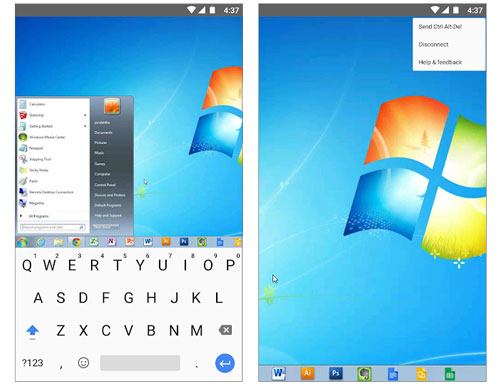
関連項目: このガイドを使用すると 、SDカードからiPhoneに写真を簡単に転送 できます。確認してみましょう。
iOS 8を搭載したMacbookとジェイルブレイクされていないiPhoneしか持っていないとします。その場合は、Appleのハンドオフ機能を使用してiPhoneをリモートで制御できます。ただし、次のことを除いて、PCからiPhoneを完全に制御することはできません。
方法は次のとおりです。
1 Macでアップルハンドオフ機能を有効にします。そのためには、[ システム環境設定] >[ 一般 ]をクリックして>横のチェックボックスをオンにします この MacとiCloudデバイス間のハンドオフを許可する オプションを選択します。
2. iPhoneとMacで同じApple IDでログインしていることを確認してください。次に、iPhoneのホーム画面の下から上にスワイプしてアプリ スイッチャー オプションを表示し、 ハンドオフ アイコンをタップします。Macの右下隅にアイコンが表示されます。
3 あなたが望むようにあなたのiPhoneを自由に制御してください。

よろしければ:iPhone用のSMSを簡単にバックアップおよび復元するにはどうすればよいですか?これらの方法をお見逃しなく。
PCでiPhoneにアクセスして使用する別の方法は、iTunesを使用して、iPhoneのマルチメディアライブラリを管理し、内部のファイルをダウンロードし、デバイスのコンテンツを完全にバックアップできるようにすることです。この方法を使用するには、最初にiPhoneをコンピューターに認識させる必要があります。次に、次の手順を繰り返します。
1 あなたのPC上で 最新バージョンのiTunes を実行し、USBケーブルを使ってあなたのiPhoneをPCに接続します。
2.求められたら、iPhoneで [信頼 ]をタップすると、iTunesがiPhoneを自動的に検出します。後で、iTunesウィンドウの左上隅に iPhoneアイコン が表示されたらタップします。
3.左側のパネルで[写真]を選択し、[写真を同期]にチェックを入れ、画面の指示に従って写真を選択します。最後に、をタップします 同期 ボタンをクリックして、iPhoneの写真をコンピューターに同期します。

デルのPCを使用しているとします。その場合、 デルモバイルコネクトを介してPCからiPhoneを制御できます。これは、Windows 10を搭載したDell PCで動作するプログラムであり、SMSの送信、電話の発信、コンピューターのキーボードでの単語の入力、iPhoneからのファイルの転送を可能にします。
PCからiPhoneをワイヤレスで制御するにはどうすればよいですか?
1. お使いのPCとiPhoneにデルモバイルコネクトをインストールして起動します。
2.アプリを実行すると、iPhoneにコードが表示されます。PCにコードを入力し、必要な権限を付与して、セットアップ手順を完了します。
3. 完了すると、デルモバイルコネクトデスクトップアプリにiPhoneの通知が表示されます。また、左側のサイドバーのタブをクリックして、電話をかけたり、メッセージを表示したりできます。
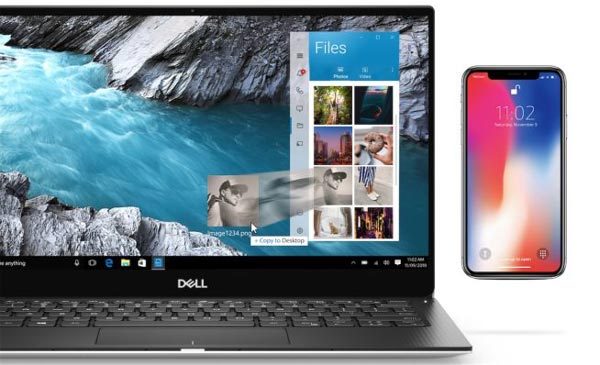
詳細情報: それをクリックして、 iPadからコンピューターにiBookを簡単に転送する方法を確認してください。行きましょう。
上記のオプションとは別に、次のアプリはPCからiPhoneを制御するのにも役立ちます。
リモートコントロールツールを使用すると、画面を友達と共有したり、チャットに返信したり、会議を開催したりできます。

どのようにチームビューアを介してPCからiPhoneを制御するには?
1. iPhoneにTeamViewerをインストールします。アプリを開くと、iPhoneのIDが生成されます。
2. PCでチームビューアを開き、[ リモートコントロール]をタップします。次に、iPhoneで作成したIDを入力し、[ 接続]をタップします。
3. コントロールセンターを下にスワイプ>TeamViewer>スクリーンミラーをクリックして、iPhoneのスクリーンミラーリング機能を有効にします。
短所:
Veency は Cydia がリリースした iPhone コントローラで、Windows PC、Mac、および Linux コンピュータ用です。このツールを使用すると、ロック&メニューボタン、タッチスクリーンにアクセスし、コンピューターのキーボードを使用して単語を入力できます。ただし、ジェイルブレイクされたiPhoneでのみ機能します。

ジェイルブレイクされたiPhoneをPCでミラーリングおよび制御するにはどうすればよいですか?
1. iPhoneでCydiaを実行し、操作に必要なリポジトリを更新します。
2. Cydia内で Veecy を検索し、iPhoneにインストールします。
3.クリック 再起動スプリングボード 続行し、Cydiaが機能するのを待ちます。次に、設定に表示されます。
4. iPhoneの設定からVeecyを見つけ、[カーソルの表示]オプションをオンにすると、iPhoneはすでに制御可能です。
5 あなたのiPhoneとPCを同じWi-Fiネットワークに接続します。その後、PCでVNCビューアを起動し、iPhoneのIDアドレスを入力します。その後、iPhoneがPCの画面に表示されます。
これで、PCからiPhoneを制御したり、メディアファイルをストリーミングしたり、SMSを編集したりできます。
短所:
このアプリを使用することで、PCがAirPlayレシーバーになり、iPhoneの画面をPCにキャストしてiPhoneのメディアストレージを簡単に制御できるようになります。

脱獄せずにPCからiPhoneを制御するにはどうすればよいですか?
1. Windows PC にアプリをインストールします。
2. 「AirServer Universalを試してみたい」オプションを選択し、初期インストールインターフェイスでインストールフォルダを選択します。次に、ログインインターフェイスで [いいえ ]を選択し、[ 次へ]をタップします。最後の画面が表示されたら、[ 試す]をタップします。
3. AirServerをiPhoneにダウンロードしてインストールすると、バーコードがiPhoneに表示されます。その後、PCの右下隅にある 矢印ボタン をタップし、AirServerアイコンを選択して、[AirServer接続のQRコード]オプションを右クリックします。
4. iPhoneのQRコードをスキャンして、両方のデバイスを接続します。
5. iPhoneの画面を上にスワイプしてコントロールセンターを開き、 画面ミラーリング アイコンをタップします。その後、PCの名前をタップすると、iPhoneが PCの画面に表示されます。その後、あなたはあなたのPCから直接あなたのiPhoneをリモートコントロールすることができます。
ISLライトを使用すると、コンピュータからiPhoneで実行するタスクを実行し、PCからiPhoneに完全にアクセスできます。
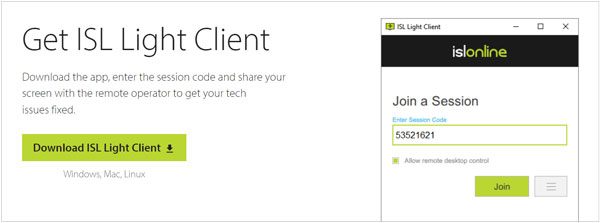
ウィンドウズPCからiPhoneを制御する方法は?
1. PCにISLライトをインストールして開き、セッションを実行します。
2. あなたのiPhoneにISLライトをインストールして実行します。後で、[セッションに参加]オプションをタップして、コンピューターに表示されている セッション コードを入力します。次に、[ 接続]をタップします。
3. iPhoneの コントロールセンター を開き> をタップします 画面記録 ボタンをクリックして> ISL アプリを選択します。今、あなたはPCからあなたのiPhoneを制御することができます。
短所:
この投稿がPCからiPhoneを制御するのに役立つことを願っています。ご覧のとおり、 iPhone Screen Mirror は、最も包括的でプロフェッショナルな画面ミラーリングオプションと究極のゲーム&映画体験を提供します。あなたはプログラムですべてを安心させるでしょう。したがって、それをインストールして今すぐ試してみてください!
関連記事:
どのようにiTunesなしでiPhoneからPCにデータを転送しますか?(9つの方法)
iPhoneをコンピュータにバックアップする方法に関する5つの方法
iTunesなしでPC上のiPhoneファイルにアクセスする方法に関する完全ガイド
iOSデータを自由に管理および転送するためのトップ9のiExplorerの選択肢